크리에이티브 마켓 상점 개설 방법 (+ 포트폴리오 내용 유의사항)
크리에이티브 마켓 가입 후 본인 상점을 개설하는 방법에 대해 안내해 드리겠습니다. 아시는지 모르겠지만 크리에이티브 마켓 상점을 개설하기 위해서는 포트폴리오가 필요합니다. 그리고 포폴에는 반드시 이 내용이 포함되어야 합니다.
포트폴리오에 반드시 포함되어야 하는 내용
그것은 바로 본인의 크리에이티브 마켓 ID입니다. 이메일 형식의 크리에이티브 마켓 아이디를 반드시 포트폴리오 내용 안에 기입해야 합니다. 심사 때 크리에이티브 마켓 상점 주인과 포트폴리오 주인이 같은지 비교하기 위한 절차라는군요.
크리에이티브 마켓 상점 개설하기
그러면 크리에이티브 마켓의 상점은 어떻게 개설하는지 알아보겠습니다.
일단 크리에이티브 마켓에 로그인 후 홈페이지 맨 하단 푸터 영역을 보시면 Shop Benefits 항목이 있을겁니다. 들어갑니다.
Open a Shop 버튼을 누릅니다. 참고로 크리에이티브 마켓 플랫폼은 영어입니다. 좀 더 편하게 살펴보시려면 한국어로 번역 후 가입을 진행하시면 됩니다. 아마 대부분의 브라우저가 한국어 실시간 번역 기능이 있을겁니다. 마우스 오른쪽 버튼을 누르면 있을거에요.
이름과 성을 입력 후 각 질문에 대한 답을 선택해 줍니다. 세번째 URL 입력란은 여러분들의 포트폴리오 사이트 주소를 입력하면 됩니다. 참고로 PDF를 웹사이트 형태로 변환해주는 플랫폼도 많습니다. 모두 다 입력했다면 나는 이 작품을 제출할 권한이 있음을 확인합니다 라는 항목에 체크합니다. 만약 여러분들께서 이미 타 플랫폼에서 판매 활동을 하고 계신다면 마지막 항목을 예로 선택하고 판매중인 URL을 입력하시면 됩니다. 다음 과정으로 넘어갑니다.
크리에이티브 마켓 상점 개설 과정에서는 정답이 없습니다. 그냥 여러분들께서 보시고 이 답변이 적합하다 싶으시면 그걸 선택하시면 됩니다. 마지막으로 Shops 서비스 약관을 읽었으며 이에 동의합니다 항목에 체크 후 지원서를 제출합니다.
이제 마지막 단계입니다. 신원확인을 위해서 이메일로 인증 링크가 포함된 메일을 보냈다는군요. 바로 이메일을 확인합니다.
크리에이티브 마켓으로부터 메일이 하나 도착해있군요. 이메일 확인 버튼을 눌러서 마지막 가입 과정을 마무리합니다.
이렇게해서 상점 개설을 위한 가입 과정이 모두 끝났습니다. 영업일 기준으로 하루 정도 소요된다는군요. 생각보다 빠릅니다. 이제 기다리시면 됩니다.
승인 완료
그렇게 다음 날, 크리에이티브 마켓으로부터 매장이 오픈되었다는 소식을 받았습니다. (굳굳!) 이제부터 열심히 크리에이티브 마켓용 그림을 열심히 그려볼 것이며 한번 멋지게 판매도 도전해 보겠습니다. 이후 내용은 마캣에 콘텐츠 등록하는 과정에 대해 다루게 될 것 같군요. 오늘 내용 끝!

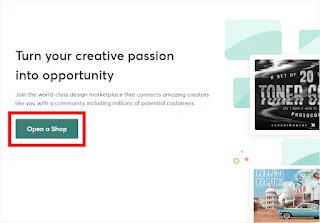

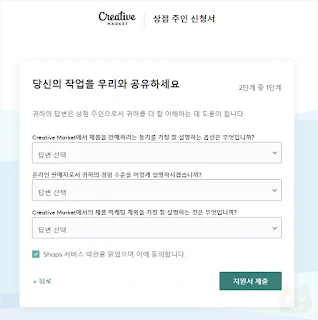







댓글
댓글 쓰기
비밀글은 삭제합니다. 공개글로 남겨주시기 바랍니다.